电脑无法连接怎么办 电脑无法连接到网络的解决办法
更新时间:2024-04-23 10:43:13作者:xiaoliu
在现代社会中电脑已经成为我们生活中不可或缺的一部分,当我们遇到电脑无法连接网络的问题时,不免会感到困扰和烦恼。无论是在办公室工作还是在家中上网,网络连接的稳定性对于我们的生活和工作都至关重要。当电脑无法连接到网络时,我们应该如何解决这个问题呢?本文将为大家介绍一些常见的解决办法,帮助大家迅速恢复网络连接,继续高效地使用电脑。
操作方法:
1.先右击无线网络图标,之后点击疑难解答;
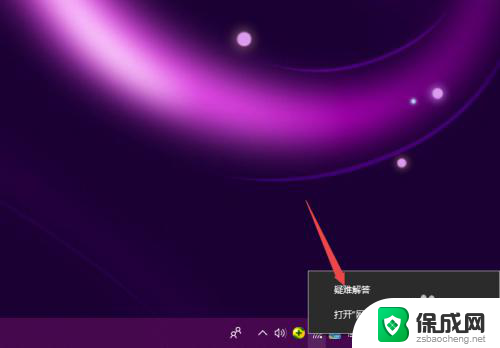
2.之后就会检测问题,我们需要耐心等待一会儿;
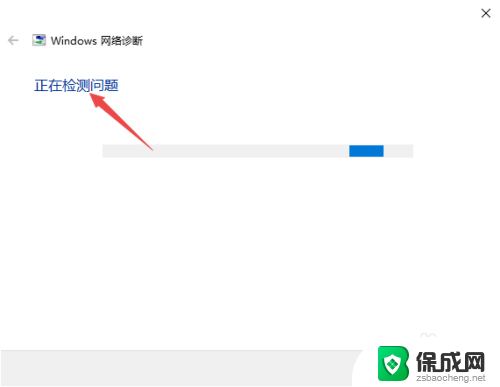
3.检测完成后,我们根据结果来解决就可以了。
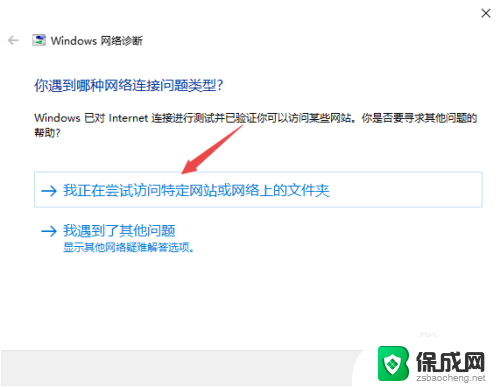
4.另外,我们点击开始,然后点击设置;
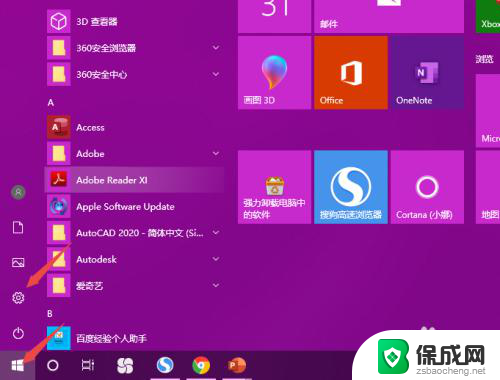
5.之后点击网络和Internet;
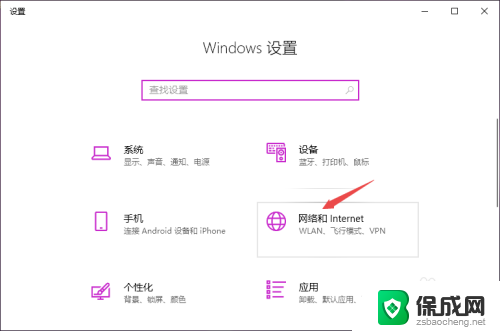
6.之后点击更改适配器选项;
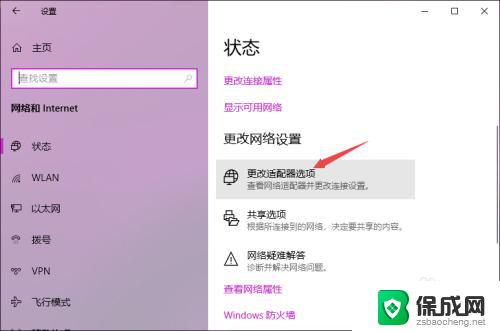
7.然后右击WLAN,然后点击属性;
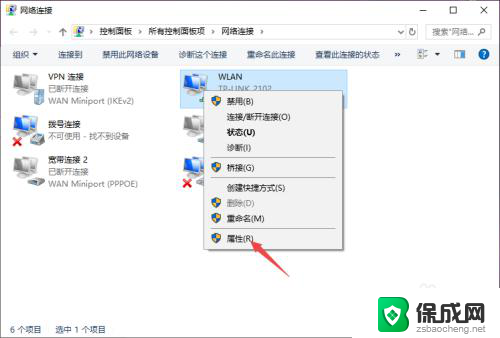
8.之后双击Internet协议版本4;
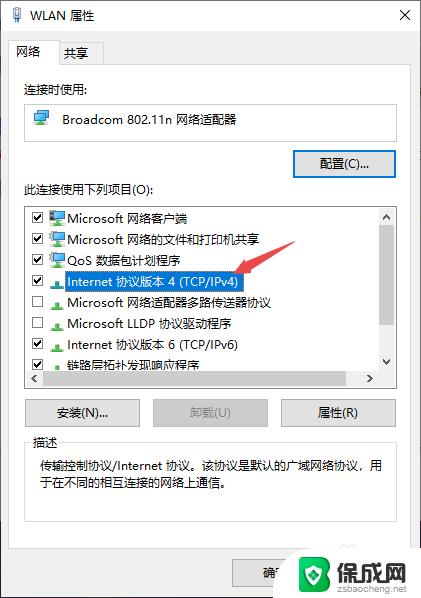
9.然后我们将IP地址和DNS地址全部设置成自动获取的形式,之后点击确定。这样基本上也就可以彻底解决这个问题了。
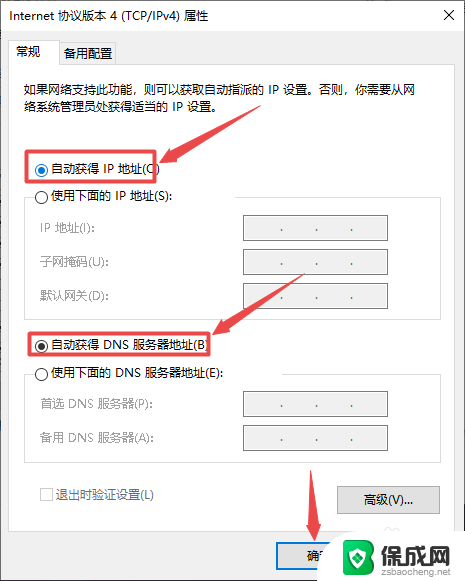
以上是处理电脑无法连接问题的全部内容,如果您遇到这种情况,您可以按照以上方法解决,希望对大家有所帮助。
电脑无法连接怎么办 电脑无法连接到网络的解决办法相关教程
-
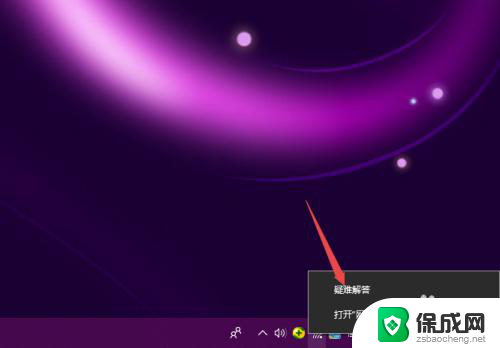 电脑显示连接不到网络怎么解决 电脑无法连接到无线网络怎么办
电脑显示连接不到网络怎么解决 电脑无法连接到无线网络怎么办2024-06-28
-
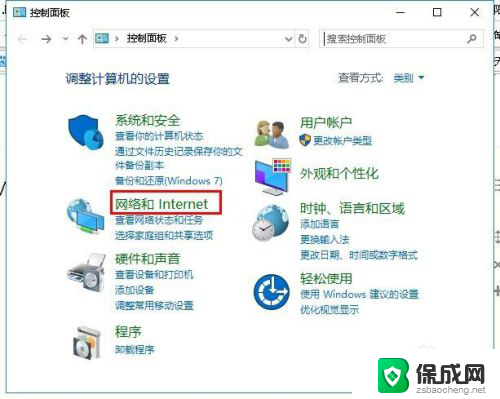 无线网无法连接网络怎么回事 电脑无法连接到无线网络怎么办
无线网无法连接网络怎么回事 电脑无法连接到无线网络怎么办2024-03-28
-
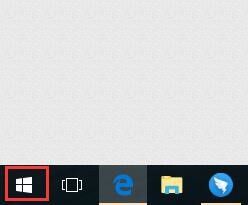 电脑以太网已连接但是上不了网怎么办 电脑网络连接显示已连接 但无法上网解决方法
电脑以太网已连接但是上不了网怎么办 电脑网络连接显示已连接 但无法上网解决方法2024-03-25
-
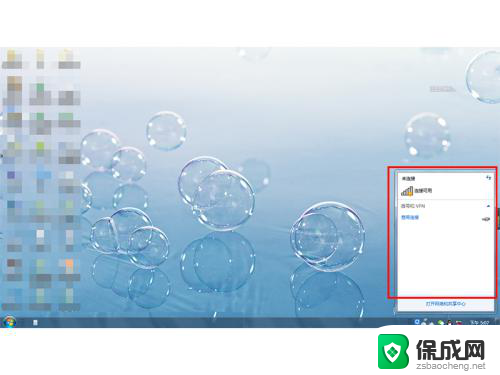 电脑为什么不显示无线网络连接 电脑无法连接到无线网络怎么办
电脑为什么不显示无线网络连接 电脑无法连接到无线网络怎么办2024-04-26
-
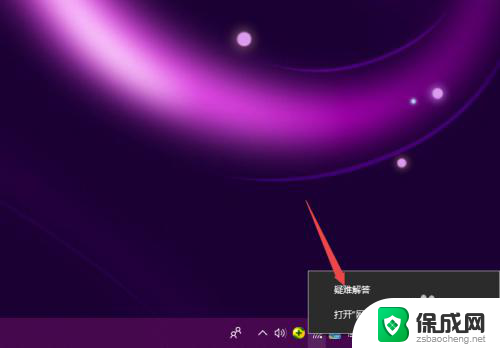 电脑一直无法连接到网络怎么办 电脑连接不上网络怎么办
电脑一直无法连接到网络怎么办 电脑连接不上网络怎么办2025-04-02
-
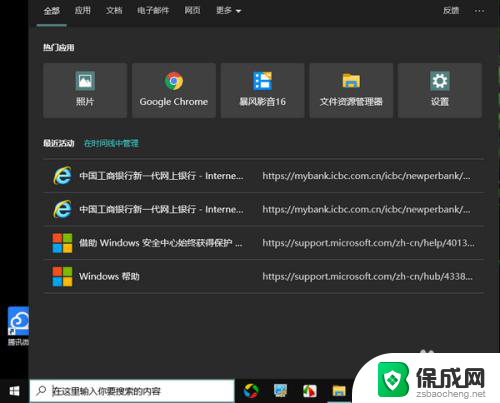 电脑软件无法连接网络 电脑部分软件无法联网怎么办
电脑软件无法连接网络 电脑部分软件无法联网怎么办2023-12-21
电脑教程推荐